pdf压缩免费版有哪些?三款工具助你轻松完成文件压缩
pdf压缩免费版有哪些?在现今信息时代,我们接触到的文件越来越多,其中不乏大量的PDF文件。然而,有时候我们需要传输或存储这些文件,就需要对其进行压缩,以节省空间和加快传输速度。本文将为大家介绍三款备受推崇的PDF压缩免费版工具,并分享使用方法,助小伙伴们轻松应对文件大小难题。

工具一:迅捷压缩
迅捷压缩是一款功能全面的文件压缩工具,可用于压缩各种类型的文件,包括文档、图片、视频等。它具有快速压缩速度和高效率的特点,支持多种压缩质量选项,用户可以根据自己的需求选择合适的压缩质量,以达到更好的压缩效果。
PDF压缩的具体步骤如下:
1.打开迅捷压缩,在工具中找到【PDF压缩】按钮,点击进入压缩界面。然后,将需要压缩的文件导入到工具中。
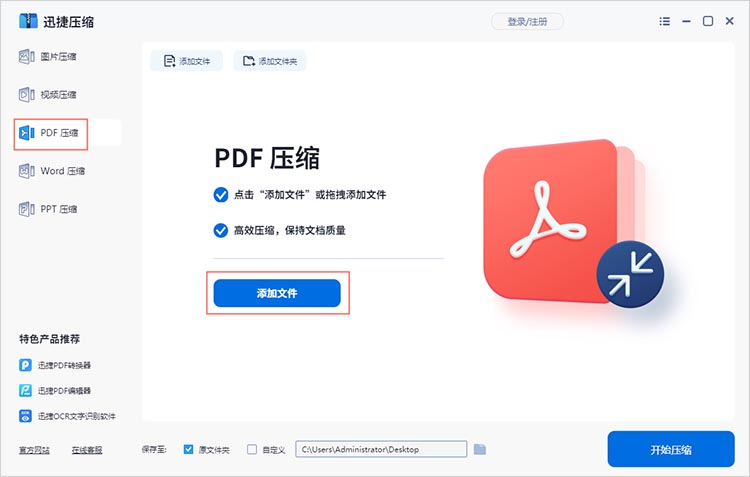
2.完成文件导入后,按照自身对文件的压缩需求,选择合适的压缩设置,以【普通压缩】为例,勾选对应的按钮即可。
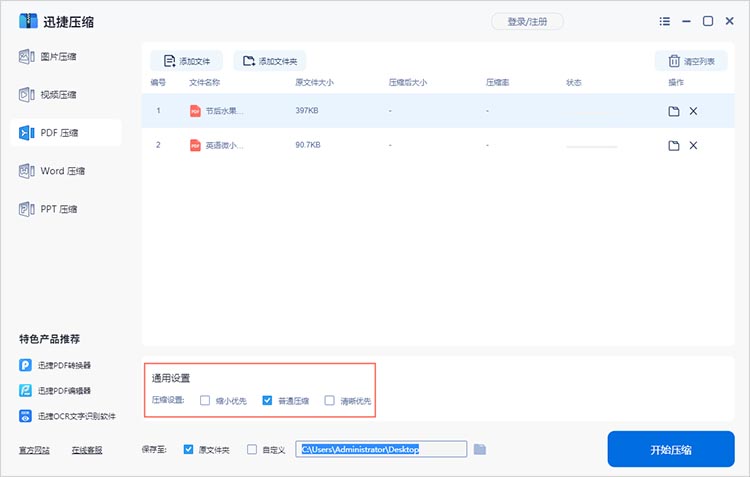
3.点击【开始压缩】按钮,软件就会 按照之前的设置对文件进行压缩。压缩完成后的文件,会保存到指定位置,方便小伙伴们进行后续的操作。

△迅捷压缩可以在一定范围内完成PDF压缩,有需要的小伙伴们可以先尝试使用一下哦。
工具二:迅捷PDF转换器在线网站
迅捷PDF转换器在线网站是一款实用的在线PDF处理工具,无需安装任何软件,只需通过浏览器即可快速完成各类操作。可以帮助用户将PDF文件转换成其他格式,如Word、Excel、PowerPoint、图片等,当然也包括对PDF文件的压缩。
PDF压缩的具体步骤如下:
1.进入在线网站,找到并进入【PDF压缩】功能,通过【点击选择文件】按钮上传需要压缩的PDF文件。网站支持批量处理多份文件,有需要的小伙伴们可以选择多个PDF文件进行上传。
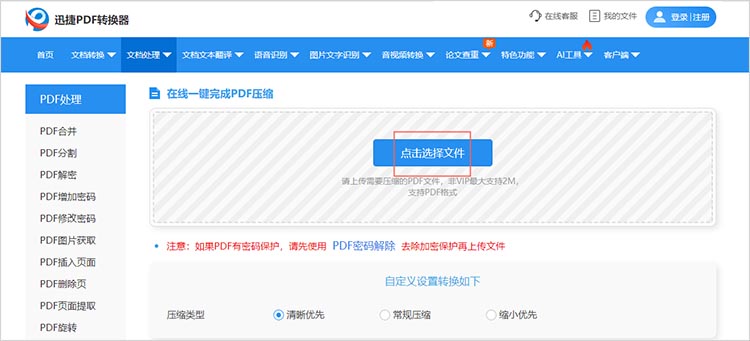
2.选择好合适的压缩模式,点击【开始压缩】等待网站完成压缩处理即可。
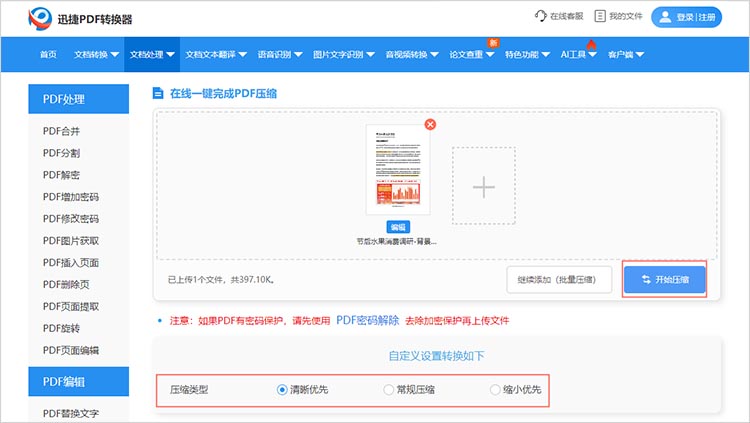
△迅捷PDF转换器在线网站支持免费压缩2M以内文件,有使用需求的小伙伴们需要注意这一点哦。
工具三:使用办公软件的压缩功能
一些流行的办公软件也内置了PDF压缩功能,用户可以轻松上传需要压缩的PDF文件,并选择压缩级别,即可快速完成压缩操作。无需专业的技术知识,适合普通用户使用。
PDF压缩的具体步骤如下:
使用办公软件打开PDF文件,在功能栏中找到【压缩】功能。在弹出的对话框中对压缩参数进行调整,可以实时看到文件压缩后的大小,并及时调整压缩参数。确定好压缩参数后,点击【开始压缩】等待压缩完成。
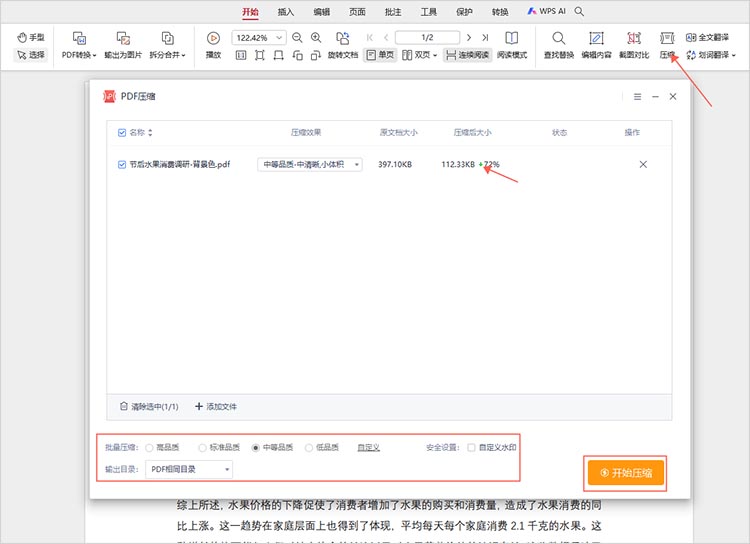
以上就是有关“pdf压缩免费版有哪些”的全部内容,无论是需要节省存储空间,还是加快文件传输速度,这些工具都能成为您的得力助手。希望本文的介绍能够帮助到每一位面临PDF文件压缩困扰的小伙伴,让文件处理变得更加轻松高效。
相关文章
pdf文档压缩,分享三款pdf压缩工具
在日常工作和学习中,PDF文件因其跨平台兼容性和保持原始文档格式的优点而被广泛使用。然而,PDF文件有时会因为包含大量图像、表格或复杂的排版而变得体积庞大,给存储、传输和分享带来不便。因此,压缩PDF文件的需求应运而生。本文将详细介绍三款实用的PDF压缩工具,帮助读者了解PDF压缩的多种方法。
pdf文件大怎么压缩?这里有4种实用的方法
pdf文件大怎么压缩?在处理日常办公或学习时,我们经常会遇到体积庞大的PDF文件,这些文件不仅占用了大量的存储空间,还在传输过程中造成不便。为了解决这个问题,本文将介绍四种实用的PDF压缩方法,无论你是需要快速减小文件大小以发送邮件,还是希望优化存储空间管理,这些方法都将为你提供便捷的选择,让你的PDF处理更加得心应手。
怎么压缩pdf的大小?四个常用方法一览
怎么压缩pdf的大小?在现代数字化的办公环境中,PDF已成为一种广泛使用的文件格式。无论是分享报告、发送简历,还是归档文档,PDF的使用都不可或缺。然而,文件的大小往往会造成传输和存储上的不便,如何有效压缩PDF的大小成为了一个重要的问题。本文将为大家介绍四种常用的PDF压缩方法,这些方法简单易学,无需复杂的技术背景,即可帮助你轻松解决PDF文件过大的问题。
如何对pdf文件进行压缩?三个快速简便的方法分享
如何对pdf文件进行压缩?PDF文件因其格式稳定、兼容性强等特点,在日常工作和学习中被广泛使用。然而,较大的PDF文件在传输、存储或上传时可能会带来诸多不便,如占用过多存储空间、传输速度慢、上传失败等。因此,学会对PDF文件进行压缩变得尤为重要。本文将为你分享三种快速简便的PDF压缩方法,让你轻松应对PDF文件过大带来的困扰。
五款照片压缩工具,轻松搞定大文件烦恼
在数字化时代,照片已成为我们记录生活、分享瞬间的重要方式。然而,随着相机像素的不断提高,照片的文件大小也越来越大,给存储、传输和分享带来了诸多不便。面对这些大文件,我们该如何应对?本文将为大家介绍五款照片压缩工具,助你轻松搞定大文件烦恼。这些工具各有千秋,希望能够满足你在不同场景下的需求。

 ”
” ”在浏览器中打开。
”在浏览器中打开。

